JViews Diagrammer で提供されるデフォルトのスタイル・シートは、アプリケーション固有のプロパティーを表現しない基本的なノードおよびリンク
によって典型的なダイアグラムを表示します。
ユーザーに意味のある表示を提供するには、Designer 経由でアクセスできる Symbol Editor ツールを使用して記号を割り当てる必要があります。
ダイアグラムのルック・アンド・フィールを定義する最も簡単な方法は、Designer を使用することです。Designer を使わずにスタイル・シートを手動で作成し、SDK でダイアグラムのパラメーターをセットアップすることもできますが、まずは Designer を試してから、その他のオプションについて決定を下すようにしてください。
開発で Designer を活用する方法
Java™
開発者の場合は、JViews Diagrammer の Java API と CSS2 スタイリング言語を使用してダイアグラム・コンポーネントを作成できます。Designer のようなポイント・アンド・クリック式のエディターを使用すると、開発初期の段階が簡単かつ迅速に進みます。
Designer は、ダイアグラムのルック・アンド・フィールを定義するために設計された開発用ツールです。
Designer には次のような特徴があります。
- CSS 構文の知識は不要です (ただし、CSS の原理は理解しておく必要があります)。
- 簡単なダイアログで、グラフィックのプロパティーを変更することができます。
- スタイル・ルールに行う変更のフィードバックも瞬時に取得できます。
- データ・モデルは変更することができます。
- アプリケーションですぐに使用できるプロジェクトを生成します。
Designer には、データ・モデルにデータを埋める、ダイアグラムを表示する、スタイル・ルールを作成および表示する、レイアウトを設定する、背景を定義する、そしてプロジェクトを保存する各機能が備わっています。
データ・モデルへのデータの埋め込み
Designer を使用する際に必要なのは、データ・モデルだけです。
Designer には、XML ファイル、JDBC 接続、CSV ファイルなどから、または手動でデータ・モデルにデータを取り込むのに役立つウィザードが備わっています。また簡単にスタートアップできるように、モデルのサンプルも用意されています。
ダイアグラムとしてのデータ・モデルの表示
データ・モデルにデータを埋めたら、デフォルト・スタイル・シートをそのまま使用するか、または別のスタイル・シートを選択して、ダイアグラムを表示することができます。この段階では、Designer でダイアグラムをプレビューすることができます。
スタイル・ルールの表示
スタイル・シートを選択したら、データ・モデルのグラフィック表示を調整するため、スタイル・ルールの作成を開始できます。
Designer がスタイル・ルールをツリー表示しますので、そこからルールを管理したり、編集したりできます。次の図を参照してください。
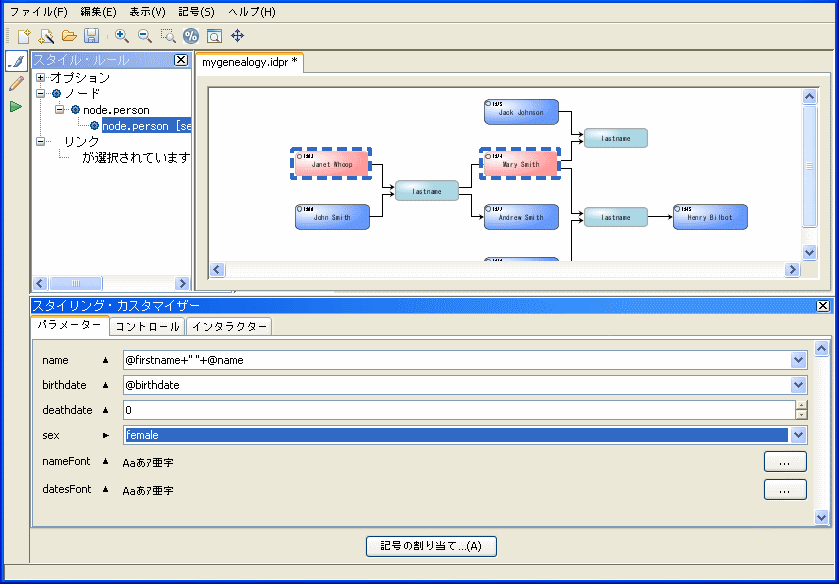
Designer でのツリー・ビュー (左上) 内のスタイル・ルール
各ルールの条件がツリーに表示され、データ・モデルのどのオブジェクトがルールと一致しているかをはっきりと見ることができます。条件が長すぎて読みにくい場合は、代わりにカスタムのルール名を定義することもできます。
ルールで設定したグラフィカル・プロパティーが、スタイリング・カスタマイザーと呼ばれるパネルに表示されます。
スタイル・ルールの作成
新しいルールを作成する場合は、自然言語エディターを使用すると、データ・モデルに基づく条件を提示することで、セレクター部分を指定することができます。
条件の定義が終わったら、[スタイリング・カスタマイザー] パネルを使用して、ノードまたはリンクの条件が一致したときに表示するグラフィック効果を指定します。
レイアウトの構成
Designer では、レイアウト・アルゴリズムの選択を助けるウィザードでグラフ・レイアウト機能にアクセスできます。アクセスした上で、選択したアルゴリズムのパラメーターの調整を行う [スタイリング・カスタマイザー] パネルで作業します。結果は、直ちにプレビュー・ウィンドウで確認できます。
メモ
グラフ・レイアウトの機能は、完全な JViews Diagrammer ライセンスを購入された場合のみ利用可能です。
背景の定義
ダイアグラムに、ビットマップまたはラスターとして背景を追加できます。
地図を使用して、ノードをその緯度経度に応じて配置したい場合は、Rogue Wave® JViews Maps を JViews Diagrammer と共に使用する必要があります。Designer では、Rogue Wave JViews Maps からの地図をプロジェクトに統合させることができます。
プロジェクトの保存
ダイアグラムのルック・アンド・フィールのセットアップが終わったら、プロジェクトを保存して、アプリケーションに読み込むことができます。